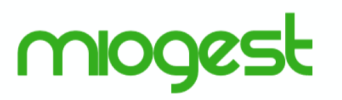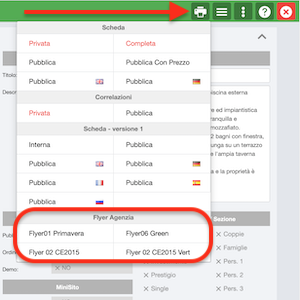Il nuovo Manuale del Gestionale Immobiliare miogest è all’indirizzo: https://miogest.tawk.help/
In questa pagina trovi descrizioni ed immagini cliccabili che ti consentono di scoprire come creare un cartello vetrina / flyer grazie al nostro gestionale per agenzia immobiliare miogest.
E’ possibile scegliere i cartelli vetrina fra decine di grafiche pre impostate, colori e con orientamenti diversi (verticale e orizzontale).
Clicca il “Lucchetto” in alto a destra di tutte le schermate di Miogest e poi su “Uffici” per vedere tutti gli uffici abilitati nella tua licenza. Clicca l’icona “tre righette orizzontali” in corrispondenza di quello di tuo interesse e poi “Modifica” per passare alla selezione delle tipologie di tuo interesse.
Scorrendo la schermata della scheda di modifica dell’ufficio, come da immagine qui sotto visualizzata, puoi selezionare uno o più modelli di flyer cliccando sul selettore si / no, che, dopo aver salvato la scheda ufficio, verranno automaticamente abbinati a tutti i tuoi annunci.
Ora non ti resta che generare il .pdf da stampare cliccando sull’icona “Stampante” che trovi nella scheda di modifica o di visualizzazione dell’annuncio di tuo interesse. Una volta cliccata puoi decidere quale flyer utilizzare.
Il file .pdf viene scaricato sul tuo computer pronto per essere stampato nel formato da te preferito e supportato dalla tua stampante (per esempio A4, A3, B5, ecc…).
Qui sotto trovi un esempio di cartello realizzato.
Alcune cose che devi sapere sono:
- il logo della tua agenzia, caricato nella scheda ufficio, deve avere una dimensione minima, a livello di larghezza, di almeno 1.000 pixels.
- i dettagli come numeri telefonici e indirizzo web, vengono presi direttamente dalla scheda dell’ufficio.
- puoi dare un titolo al cartello e non lasciarlo generare in automatico a Miogest, specificandolo nell’omonimo campo sopra la descrizione dell’immobile nella scheda annuncio.
- la nostra società realizza flyer personalizzati, per informazioni: info@miogest.com